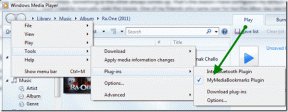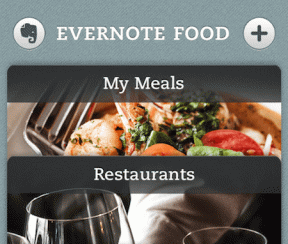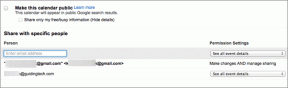5 интересных функций калькулятора Windows 7, о которых вы не знали
Разное / / February 10, 2022
Многие из нас, которые в остальном являются компьютерными наркоманами, сидящими на нем весь день, по-прежнему предпочитают старый добрый настольный калькулятор виртуальному на своем ПК. То ли потому, что он быстрый и простой в использовании, то ли из-за старых привычек, я не знаю. Что я знаю точно, так это то, что если вы принадлежите к этой группе людей, то вам пора отдать Калькулятор виндовс 7 выстрел. Если название этого поста вас недостаточно взволновало, функции, о которых мы поговорим, будут.
Microsoft добавила несколько замечательных функций в этот собственный инструмент Windows, что, безусловно, делает его лучше, чем любой из легко доступных настольных или офис калькуляторы. мы займемся 5 функций калькулятора Windows 7, о которых часто забывают это не известно каждому другому пользователю Windows. Итак, да начнется веселье!
Режим программиста
Стандартный и научный режимы всегда были в калькуляторе с тех пор, как я помню, как работал в Windows. С другой стороны, режим программиста кажется последним крутым изданием. Как следует из названия, режим разработан с учетом расчетов программиста.

В основном мод рассчитан на работу с шестнадцатеричными числами, и если вы программист, то, уверен, вам не понадобится пошаговое руководство. Нажмите на Вид -> Программатор для включения этого режима.
Просмотр и редактирование истории расчетов
С помощью этой конкретной функции вы можете легко просмотреть все расчеты, которые вы выполнили за одну конкретную сессию (после того, как вы запустили калькулятор). Для просмотра истории нажмите на Просмотр—>История или нажмите CTRL+ч горячая клавиша альтернативно.

Просмотр истории — не единственное, что вы можете сделать, вы можете редактировать их также. Дважды щелкните конкретный расчет, чтобы отредактировать его, и как только вы закончите, вы увидите, что окончательные результаты обновляются вместе с ними.
Конвертер
Предположим, вам нужно перевести свой рост из дюймов в сантиметры, и вы не очень хорошо разбираетесь в вычислениях. Я уверен, что Google был бы первым, что пришло бы вам в голову, но если бы вы знали свой калькулятор Windows немного лучше, вы могли бы избавить себя от необходимости искать его в Google.

Преобразователь единиц измерения (Просмотр—>Конвертер единиц измерения) в Windows 7 калькулятор может легко выполнять преобразования для различных единиц измерения. Просто выберите тип единицы измерения, которую вы хотите преобразовать, и введите значение «От» и введите результирующий тип. Ваши значения будут преобразованы мгновенно.
Калькулятор разницы дат

Хотите быстро узнать, сколько дней осталось до дня рождения или годовщины? Калькулятор разницы дат (Просмотр—> Расчет даты) может сделать это для вас в кратчайшие сроки. Просто выберите диапазон дат от и до и нажмите кнопку расчета. Разница в днях будет отображаться сразу.
Рабочие листы
В основном я предпочитаю Excel для таких расчетов, но если вы ищете мгновенный расчет типа рабочего листа (бесплатно, конечно), вы можете предоставить функцию рабочего листа вашего калькулятора. (Просмотр—>Рабочий лист) выстрел. С помощью этого модуля вы можете легко рассчитать экономию топлива, арендные платежи и платежи по ипотеке.
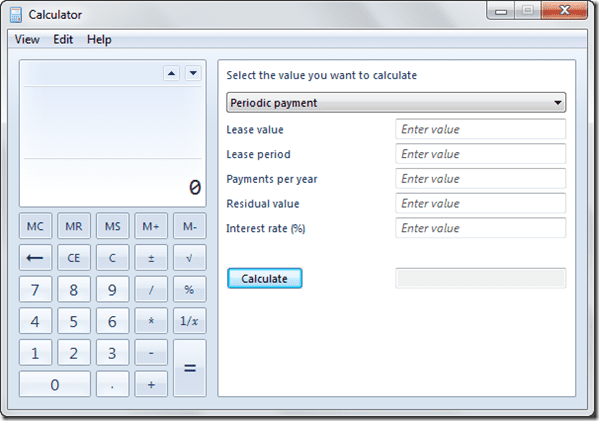
Выберите нужный режим и введите все известные значения для расчета результата.
Вывод
Microsoft полностью переработала простой настольный калькулятор в Windows XP, превратив его в швейцарский нож, похожий на многофункциональный калькулятор в Windows 7. Я надеюсь, что они придут с классным новым дополнением в следующем варианте ( Windows 8 ) также.
Какая из вышеперечисленных функций, вероятно, будет вашей любимой? Знаете какие-нибудь другие крутые трюки с калькулятором Windows?
Последнее обновление: 02 февраля 2022 г.
Вышеупомянутая статья может содержать партнерские ссылки, которые помогают поддерживать Guiding Tech. Однако это не влияет на нашу редакционную честность. Содержание остается беспристрастным и аутентичным.